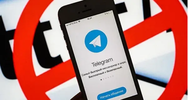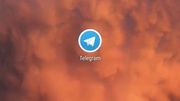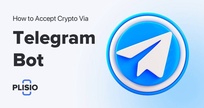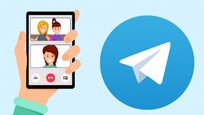定制你的 Telegram 聊天背景教程
在快节奏的现代生活中,社交媒体已成为我们沟通的重要工具。其中,Telegram以其安全性、速度和丰富的功能受到了越来越多用户的青睐。除了文字交流,Telegram还允许用户通过个性化设置来提升聊天体验。其中,定制聊天背景就是一个非常受欢迎的功能。本文将为你详细介绍如何定制你的 Telegram 聊天背景,让你的聊天窗口更加独特和个性化。
### 1. 更新 Telegram 应用
在开始之前,确保你的 Telegram 应用已经更新至最新版本。无论你是在 Android、iOS 还是桌面版,确保你使用的版本都支持背景自定义功能。
### 2. 进入设置菜单
打开 Telegram 应用,点击左上角的菜单图标(汉堡图标),选择“设置”。在设置菜单中,你可以找到与聊天相关的选项。
### 3. 选择聊天背景
在设置菜单中,找到“聊天设置”选项。你会看到“聊天背景”或者“背景”按钮。点击进入,你将看到一系列可供选择的背景图案和颜色。
### 4. 使用默认背景
Telegram 提供了多种默认背景,涵盖了不同的风格和主题。你可以提前浏览这些背景,选择一个符合你喜好的设计。点击选定的背景,系统将会自动应用到你的聊天窗口中。
### 5. 自定义背景
如果你希望更进一步,Telegram 还支持用户上传自定义背景。为了上传自己的图片,请在“聊天背景”选项中找到“选择图片”或“上传图片”。你可以从相册中选择一张自己喜欢的照片,或者直接拍照上传。
### 6. 调整背景设置
完成图片上传后,Telegram 允许你对图片的显示方式进行调整。例如,你可以选择模糊化背景,以便聊天内容更加突出。此外,还可以调节亮度和对比度,使背景看起来更符合你的视觉偏好。
### 7. 保存并应用
一旦你满意所做的更改,点击“保存”或“应用”按钮。你的聊天背景将立即更新,所有新的聊天对话将展示你刚才设置的背景。你也可以通过相同的步骤快速更改背景,无需重新进入每个设置。
### 8. 为不同聊天定制不同背景
Telegram 还允许为不同的聊天设置不同的背景。你只需在聊天窗口中点击对话框的名称或头像,进入聊天信息设置。在这里,你可以找到“聊天背景”选项,选择你为特定聊天定制的背景,从而使每个对话都呈现独特的风格。
### 9. 恢复默认设置
如果有一天你觉得之前的背景不再合适,或是想要恢复原来的样式,进入设置,找到背景选项,选择“恢复默认”即可。
### 总结
通过以上步骤,你可以轻松定制 Telegram 聊天背景,让你的聊天体验更具个性化。无论是使用自己拍摄的照片,还是选择 Telegram 提供的多样背景,都能为你的沟通增添一份乐趣与色彩。不妨尝试一下,让你的每一次对话都充满创意与个性!

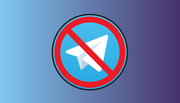
 2025-04-15
2025-04-15